
Google leitarvél hefur í vopnabúr verkfærum þess sem mun hjálpa til við að gefa nákvæmari niðurstöður að beiðni þinni. Ítarlegri leit er eins konar sía sem sker af óþarfa niðurstöðum. Í Master Class í dag munum við tala um að stilla lengri leit.
Til að byrja með þarftu að slá inn fyrirspurn í hlaupalínu Google þægilegt fyrir þig - frá upphafssíðunni, í vafranum í vafranum, í gegnum forritin, Tulbar ITD. Þegar leitarniðurstöður birtast verður framlengdur leitarborðið í boði. Smelltu á "Stillingar" og veldu "Advanced Search".
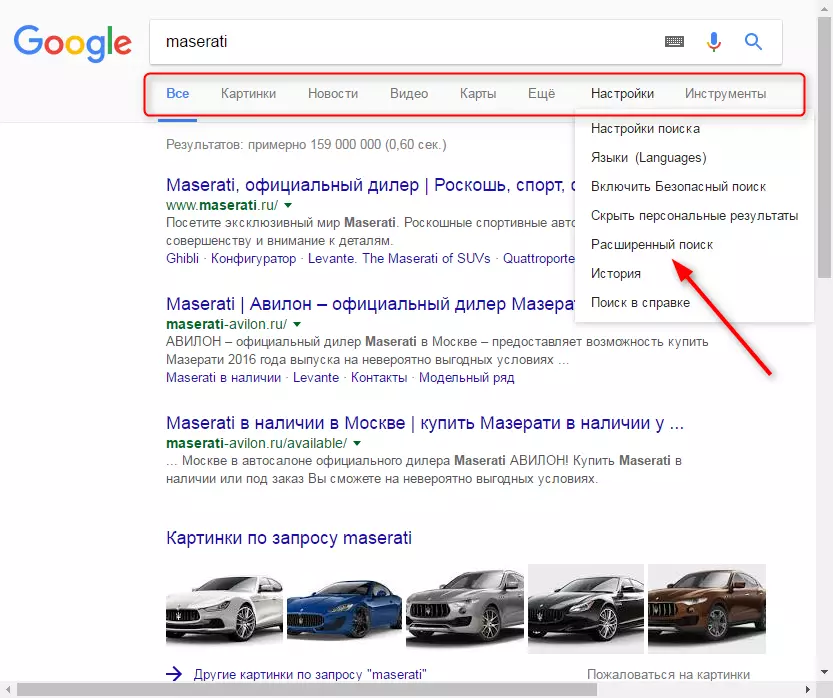
Í kaflanum "Finna síðum" skaltu spyrja orð og orðasambönd sem finnast í niðurstöðum eða útilokuð frá leitinni.
Í viðbótarstillingum, tilgreindu landið, þar sem leit og tungumál þessara vefsvæða verður framkvæmd. Kveiktu á sýningunni aðeins núverandi síður með því að tilgreina uppfærsludagsetningu. Á vefsvæðinu er hægt að slá inn tiltekið heimilisfang til að leita.
Leitin er hægt að framkvæma á milli skrár tiltekins sniðs, til að gera þetta, veldu tegundina í fellilistanum í skráarsniðinu. Ef nauðsyn krefur skaltu virkja örugga leit.
Þú getur gert leitarvélarverkefnið að leita að orðum á tilteknum hluta síðunnar. Til að gera þetta skaltu nota fellilistann "Staðsetning orðanna".
Stilltu leitina, smelltu á "Finndu".
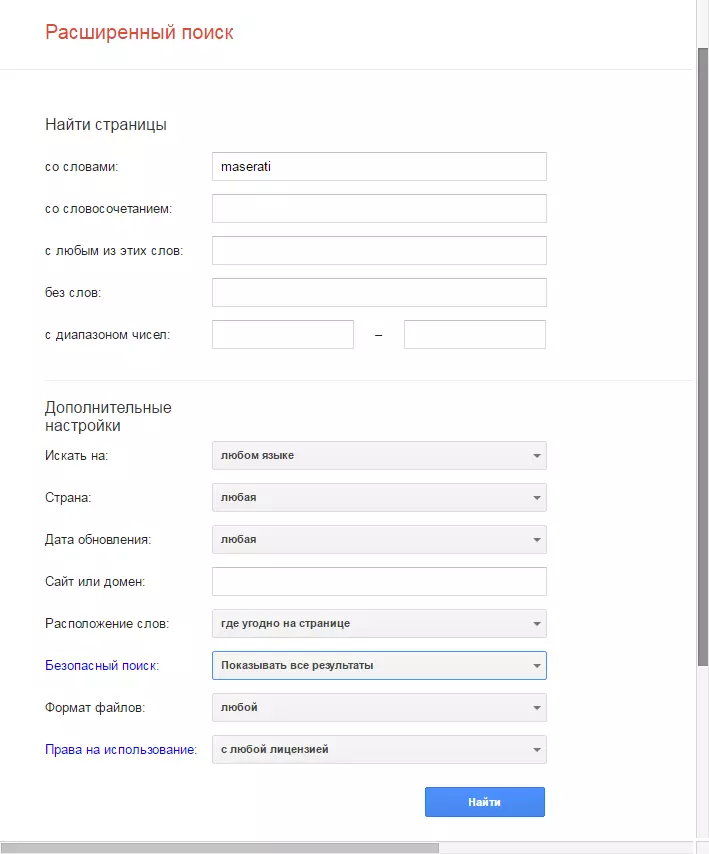
Gagnlegar upplýsingar sem þú finnur neðst í háþróaðri leitarglugganum. Smelltu á tengilinn "Sækja um leitarniðurstöður". Þú verður að opna borðkennda lak með rekstraraðilum, notkun þeirra og stefnumótum.
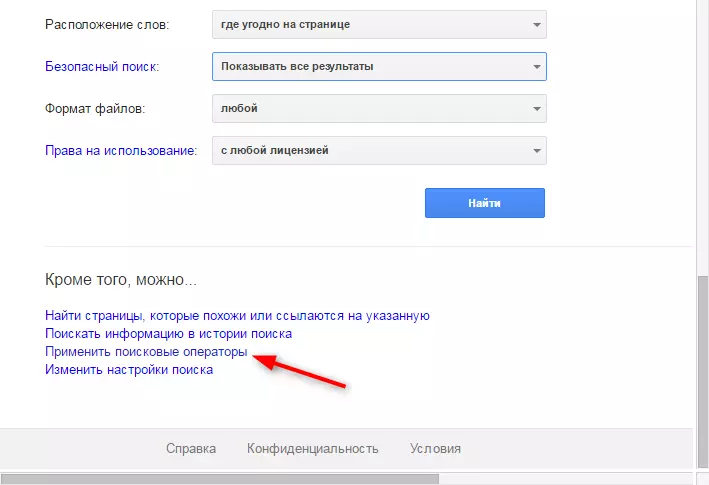
Það skal tekið fram að aðgerðir lengri leitar geta verið mismunandi eftir því hvar nákvæmlega þú leitar. Fyrir ofan leitarmöguleikann var talinn á vefsíðum, en ef þú ert að leita að meðal mynda, og þá fara í háþróaða leitina, opnarðu nýja eiginleika.
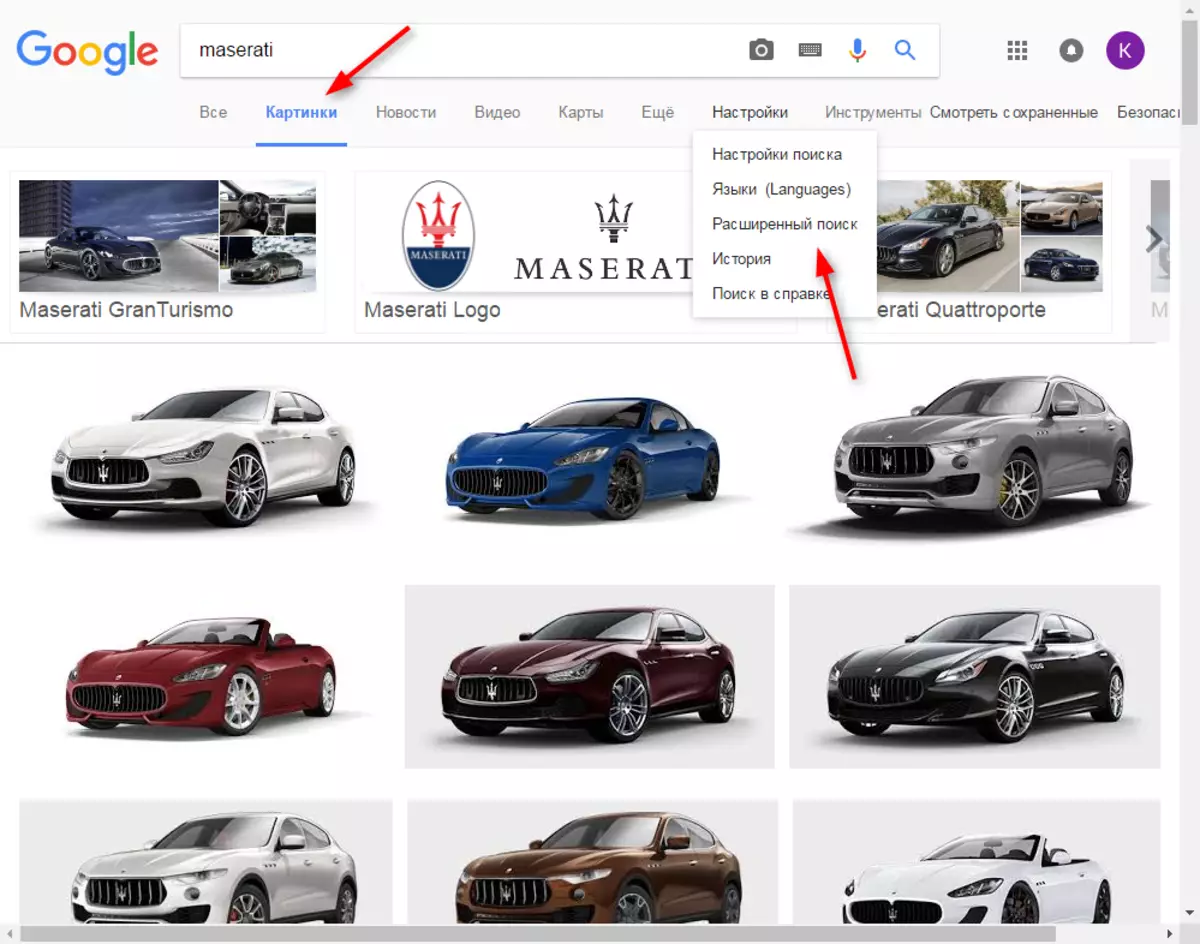
Í kaflanum "Advanced Settings" er hægt að stilla:
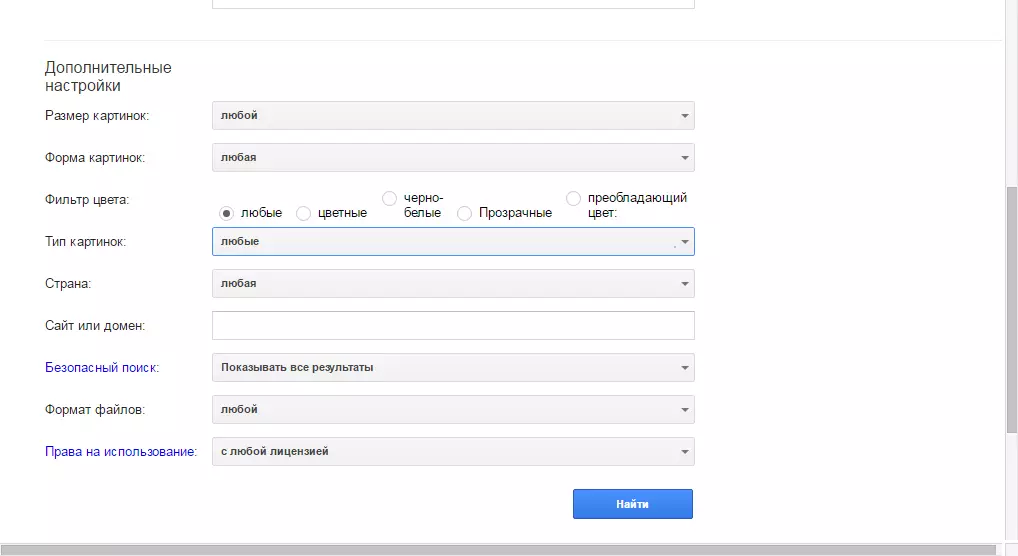
Hægt er að virkja hraðvirka leitina í myndum með því að ýta á "Verkfæri" hnappinn á leitarreitnum.
Lestu líka: Hvernig á að leita eftir mynd í Google
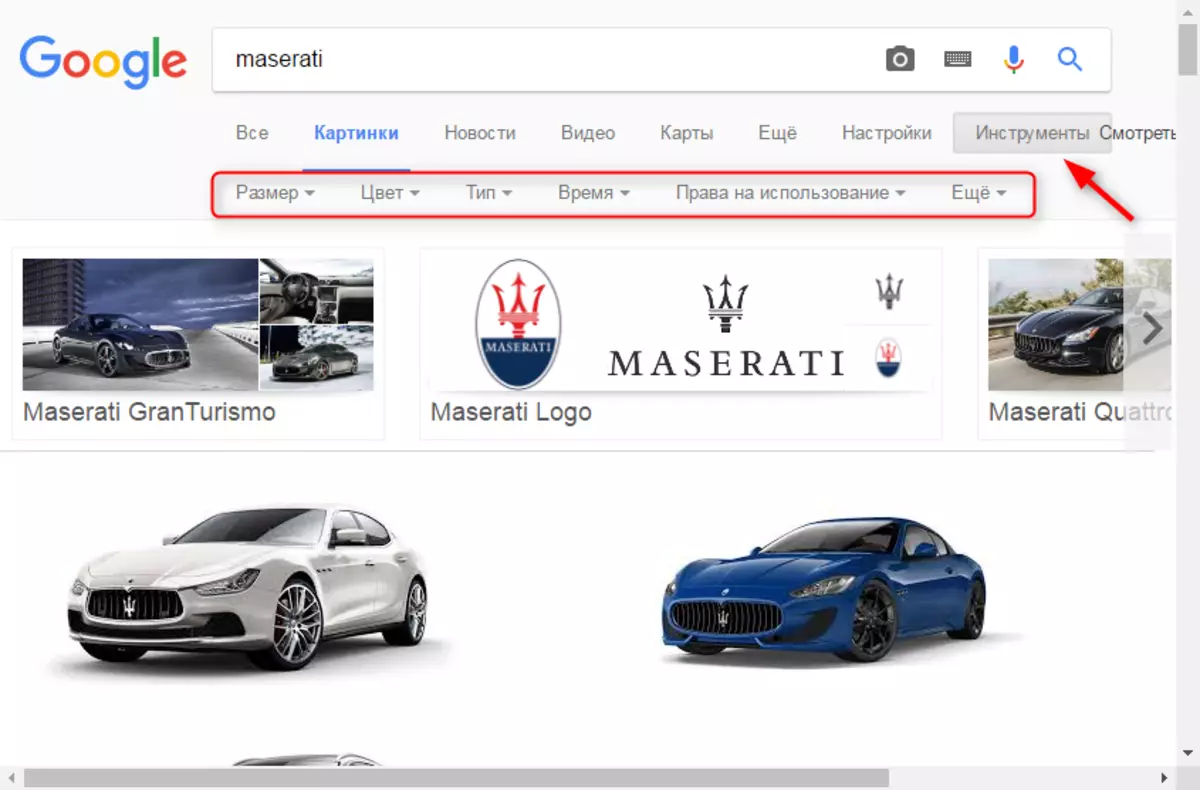
Á sama hátt, háþróaður leit að vídeó.
Þannig að við kynntum stækkaðan leit í Google. Þetta tól mun verulega auka nákvæmni leitarfyrirspurnir.
